Содержание
- 1 Установка принтера HP LaserJet 1018
- 2 HP LaserJet 1018 какой драйвер устанавливать?
- 3 HP LaserJet 1018 как подключить?
- 4 Как установить принтер HP LaserJet 1018?
- 5 HP LaserJet 1018 настроить
- 6 Какой картридж подходит для принтера HP LaserJet 1018?
- 7 Установка и настройка техники
- 8 Особенности подключения при разных ОС:
- 9 Дальнейшая настройка
- 10 Проблемы пользователей
Установка принтера HP LaserJet 1018
С подобной проблемой могут столкнуться и те люди, не имевшие ранее никаких дел с компьютерной техникой, и достаточно опытные люди, у которых, например, отсутствует диск с драйверами. Так или иначе, процедура установки принтера достаточно проста, поэтому давайте узнаем, как же это делается.
Так как HP LaserJet 1018 – это достаточно простой принтер, который умеет лишь распечатывать, чего часто достаточно пользователю, рассматривать другое подключение мы не будем. Его попросту нет.
- Для начала подключим принтер к электрической сети. Для этого нам понадобится специальный шнур, который обязательно должен поставляться в наборе с основным устройством. Его легко опознать, ведь с одной стороны вилка. В самом принтере не так много мест, куда можно присоединить такой провод, поэтому процедура в детальном описании не нуждается.
Как только устройство начинает свою работу, можно приступать к его присоединению к компьютеру. Поможет нам в этом специальный USB-кабель, который также имеется в комплекте. Тут уже стоит отметить, что к принтеру подключается шнур квадратной стороной, а вот знакомый USB-разъем следует искать на задней панели компьютера. </li>
Далее необходимо установить драйвер. С одной стороны, операционная система Windows уже может подобрать в своих базах стандартное ПО и даже создаст новое устройство. С другой стороны, подобный софт от производителя гораздо лучше, ведь разрабатывался он специально для рассматриваемого принтера. Именно поэтому вставляем диск и следуем инструкциям «Мастера установки».</li>
Если по какой-то причине у вас нет диска с таким программным обеспечением, а качественный драйвер для принтера необходим, то за помощью всегда можно обратиться к официальному сайту производителя.</li>После проведенных действий принтер готов к работе и можно его использовать. Осталось только зайти в меню «Пуск», выбрать «Устройства и принтеры», найти ярлык с изображением установленного устройства. Нажимаем по нему правой кнопкой мыши и выбираем «Устройство по умолчанию». Теперь все файлы, которые будут отправлены на печать, попадут в новый, только что установленный аппарат.</li></ol>
Как итог, можно сказать о том, что установка подобного устройства — вовсе не долгое дело. Достаточно лишь все делать в правильной последовательности и иметь полный набор необходимых деталей. 

Помогла ли вам эта статья?
Для нормальной бесперебойной печати документов, используя принтер HP LaserJet 1018, необходимо соблюдать некоторые требования, предъявляемые к устройству. Основные из них — наличие установленного драйвера и заправленного картриджа. В этой статье вы узнаете о том, как установить драйвер на принтер , где его скачать, решить возможные проблемы с подключением, установкой и настройкой принтера.
HP LaserJet 1018 какой драйвер устанавливать?
Чтобы ПК взаимодействовал с принтером, нужно установить драйверы. С помощью драйверов мы управляем принтером, отправляем с компьютера задания на печать. Драйвер — это специальная программа, работающая в операционной системе и взаимодействующая с принтером.
Перед загрузкой и установкой драйверов на компьютер, необходимо определить, какой драйвер подойдет под вашу операционную систему. Нельзя просто так взять и установить любой первый попавшийся драйвер, в надежде, что принтер станет работать. Даже если это драйвер для HP LaserJet 1018.
На выбор программного обеспечения влияет ряд факторов: марка и модель принтера, операционная система (Windows, Linux, Mac) и другие факторы.
Какой подходит драйвер для принтера HP LaserJet 1018?
Если у вас установлена операционная система Windows XP, устанавливайте драйвер для Windows XP. Если Windows 7, соответственно, скачайте драйвер для Windows 7. То же самое касается и других систем.
Более того, драйвер необходимо выбирать в зависимости от разрядности операционной системы. Так, если у вас стоит 64-разрядная операционная система, то и драйвер должен быть для такой же системы — 64-битный. И наоборот, для 32-разрядной — 32-битный.
Драйвер для HP LaserJet 1018 бесплатно?
На официальном сайте производителя принтеров, устройства структурированы, можно быстро и легко выбрать необходимый драйвер. Достаточно ввести в поле поиска номер модели принтера и система выдаст желаемый драйвер, а также все необходимое ПО, сведения и инструкции по установке и эксплуатации принтера.
Там же можно выбрать операционную систему. Как правило, скрипт автоматически определяет ОС. Вам остается лишь определиться с версией, обратив внимание на дату обновления, язык, объем загружаемого файла.
На официальном ресурсе скачать драйвер для принтера HP LaserJet 1018 можно бесплатно. Пользуйтесь только программным обеспечением с официальных ресурсов разработчиков. Помните, при использовании файлов с непроверенных источников, шансы на нормальную работу принтера невелики, увеличивается риск заражения компьютера.
HP LaserJet 1018 как подключить?
Чтобы подключить принтер HP LaserJet 1018 к компьютеру, необходимо вставить USB-кабель в порт USB 2.0. После подключения нужно подождать, пока система определит устройство. Если после этого появится окно с предложением установить драйвер, согласитесь и установите драйвер.
Некоторые модели принтеров изначально содержат в себе необходимые драйверы для работы, так что тратить время на диски с драйверами или скачивание их с интернета нет необходимости.
Как установить принтер HP LaserJet 1018?
Установочный диск HP LaserJet 1018
Вставьте диск в компьютер и следуйте инструкциям на экране. Если диск содержит драйверы для разных операционных систем, в процессе установки выберите подходящий для вашей системы.
Как установить принтер без диска?
Если диска с драйверами HP LaserJet 1018 нет либо неисправен, можно установить принтер без диска. Потребуется подключение к сети Интернет. Откройте официальный сайт HP, выберите нужный драйвер, загрузите на свой компьютер. Запустите установочный файл и следуйте указаниям.
Как установить принтер HP LaserJet 1018 на другой компьютер?
Если необходимо установить HP LaserJet 1018 на другой компьютер или несколько компьютеров, воспользуйтесь USB флешкой. Если драйвер уже загружен, скиньте его на флеш и вставьте ее в тот компьютер, на котором планируется установить принтер. Запустите файл на флешке.
HP LaserJet 1018 настроить
Как правило, принтер, после подключения к компьютеру и установки драйверов, самостоятельно настраивается на необходимый режим работы. В то же время, многие производители принтеров, в целях совершенствования и повышения уровня качества работы своих устройств, предлагают использовать специальные программы для принтеров. Не является исключением и принтер HP LaserJet 1018.
Воспользуйтесь программами, которые подготовят ваш компьютер для взаимодействия с печатающим устройством. Обновите драйверы.
| Производитель | Программное обеспечение |
| HP, Samsung, Xerox и др. |
</tr></table>
Какой картридж подходит для принтера HP LaserJet 1018?
Неотъемлемой частью любого принтера является картридж, в котором хранится краситель. По истечении краски, картридж заправляется специализированными фирмами, при условии, что данная модель перепрошита. В обратном случае, приобретается новый картридж.
О том, какой именно картридж подходит для HP LaserJet 1018, можно узнать на сайте производителя. Вся актуальная информация о характеристиках печатающего устройства, модели картриджа, версии программного обеспечения и драйверы под различные операционные системы размещены на официальном ресурсе HP.
Другие материалы<index>
Для рядового пользователя установка принтера HP LaserJet 1018 может показаться сложной, но если следовать инструкции, процедура не вызовет никаких затруднений. Во многих случаях подключить технику самостоятельно бывает быстрее, чем ждать прихода мастера.
Установка и настройка техники
Если инструкция не всегда подробно описывает доступные способы, то понять, как установить и подключить принтер HP LaserJet 1018 при наличии разных операционных систем, можно понять из следующей информации.
Особенности подключения при разных ОС:
Чтобы установить принтер ЛазерДжет 1018, необходимо для начала проверить наличие соответствующих утилит. Зайдя на сайт производителя, переходим в раздел «Драйверы и материалы для загрузки». После загрузки требующихся материалов проводится их установка. Далее следует подключить принтер к компьютеру и можно печатать.
Настроить лазерный принтер HP LaserJet 1018 для Mac OS можно тем же способом — понадобится скачивать драйвер. Но делать это следует не с ресурса производителя, а посредством официального сайта HP.
Дальнейшая настройка
Если не устанавливается HP LaserJet 1018, то есть драйвер для устройства, следует провести процедуру повторно, предварительно удалив уже установленные утилиты. Это позволит сбросить настройки и устранить возможные неполадки с самим программным обеспечением.
Дальнейшая настройка принтера HP LaserJet 1018 производится пользователем во время непосредственной работы. Параметры можно изменить в любой момент в зависимости от требований к печати конкретного документа.
Поскольку устройство принтера HP LaserJet 1018 достаточно понятное для пользователей, при печати с катриджем проблем не возникнет. Технику может использовать и тот человек, который ранее не имел опыта работы с лазерной печатью.
Проблемы пользователей
Так как разобрать принтер HP LaserJet 1018 сможет каждый, а вот собрать его обратно получится не у всех, лучше не экспериментировать с домашним ремонтом, если нет уверенности в собственных силах. Рядовой мастер устранит возникшие неполадки достаточно быстро, при этом не появится новых проблем.
В инструкции подробно рассказано, как пользоваться HP LaserJet 1018, не вызывая поломок. Если придерживаться правил, описанных производителем, принтер прослужит долго и не потребует замены комплектующих (не касается расходных материалов типа картриджа).
</index>Используемые источники:
- https://lumpics.ru/how-to-install-the-hp-laserjet-1018-printer/
- https://winternete.ru/hp-laserjet-1018-kartridzh-drajver-ustanovka-nastrojka.html
- https://www.orgtech.info/ustanovka-podklyuchenie-i-nastrojka-printera-hp-laserjet-1018/



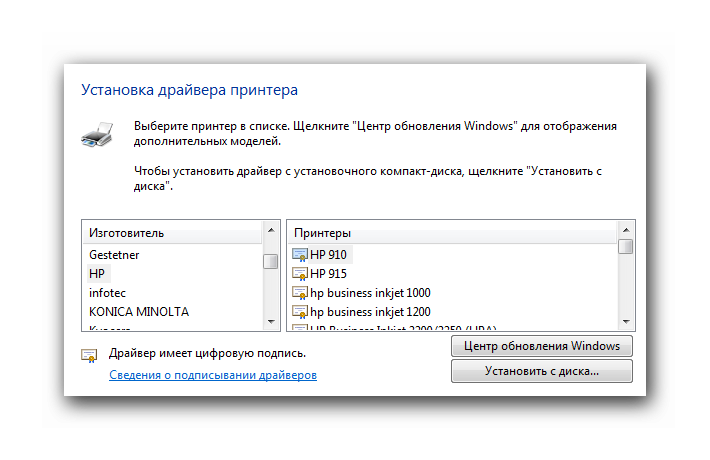

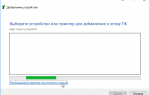 Драйвер к принтеру HP Laserjet 1010 для Windows 10
Драйвер к принтеру HP Laserjet 1010 для Windows 10 Скачиваем и устанавливаем драйвера для принтера HP LaserJet Pro M1132 MFP
Скачиваем и устанавливаем драйвера для принтера HP LaserJet Pro M1132 MFP Установить принтер HP LASERJET M1132
Установить принтер HP LASERJET M1132


 Принтер LaserJet M1132 MFP: инструкция, характеристики, отзывы
Принтер LaserJet M1132 MFP: инструкция, характеристики, отзывы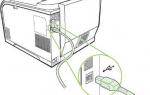 Как настроить принтер для печати по сети
Как настроить принтер для печати по сети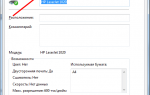 Подключение принтера, Подключение с помощью usb, Подключение с помощью сети
Подключение принтера, Подключение с помощью usb, Подключение с помощью сети Установка и настройка HP Laserjet 1020 Win7 x64
Установка и настройка HP Laserjet 1020 Win7 x64